[Vyriešené] iTunes v súčasnosti sťahuje softvér pre tento iPhone
Zvyčajne, keď sa osoba pokúsi synchronizovať, obnoviť aleboaktualizovať svoje zariadenie prostredníctvom iTunes, mohli by sa stretnúť s chybou „Režim obnovenia iPhone iTunes sťahuje aktualizáciu softvéru pre tento iPhone“. Normálne sa to stane, keď sa pokúsite prerušiť aktualizáciu alebo stiahnutie nového softvéru pre zariadenie. Dôvod chyby „iTunes v súčasnosti sťahuje softvér pre iPhone“ môže byť rôzny. Dôvodom môže byť skutočnosť, že iPhone sa nedokáže pripojiť k serveru Apple, internet je nefunkčný, nefunkčný systém iOS atď. Nech už je dôvod akýkoľvek, máme niekoľko tipov, ktoré treba opraviť, keď čelíte iTunes, v súčasnosti sťahuje softvér pre túto chybu iPhone.
- Časť 1: Všeobecné tipy na opravu „iTunes sťahuje softvér pre tento iPhone“ Chyba
- Časť 2: Konečné riešenie: Opravte systém iPhone, aby ste mohli opraviť zaseknutý a aktualizovať systém iOS bez straty údajov

Časť 1: Všeobecné tipy na opravu „iTunes sťahuje softvér pre tento iPhone“ Chyba
V takom prípade existuje šanca, že vaše zariadenie je zaseknuté alebo stále funguje normálne. Na odstránenie tejto chyby budú stačiť nasledujúce jednoduché opravy.
Tip 1: Aktualizujte iTunes:
Prvým spôsobom, ktorý môžete vyskúšať, je aktualizácia aplikácie iTunesv počítači. Ak iTunes vyžaduje aktualizáciu, zvyčajne sa počas operácií zasekne. Aktualizácie môžete skontrolovať na paneli nástrojov. Na paneli s nástrojmi vyberte možnosť Pomocník a kliknite na možnosť Skontrolovať aktualizácie. Aplikáciu iTunes môžete tiež aktualizovať v časti Aktualizácia softvéru spoločnosti Apple.

Ak používate Mac, môžete jednoducho ísť do obchodu s aplikáciami a kliknutím na kartu Aktualizácie zistiť, či je k dispozícii aktualizácia pre iTunes. Alebo postupujte podľa rovnakej časti Pomocníka ako v OS Windows.

Aktualizujte iTunes na najnovšiu verziu a dúfajme, že problém bude vyriešený.
Tipy: Môžete tiež použiť https: //www.tenorshare.sk / products / tunescare.html na https://www.tenorshare.com/itunes-tips/how-to-update-itunes-on-pc.html a https://www.tenorshare.com/fix-itunes/ index.html chyba jedným kliknutím.
Tip 2: Obnovte nastavenie siete
Ak iTunes stále zobrazujú „iTunes jepri sťahovaní aktualizácie softvéru pre tento iPhone “budete musieť resetovať sieťové nastavenia iPhone. Ak chcete obnoviť sieťové nastavenia, musíte vykonať nasledujúce kroky:
Krok 1: Spustite aplikáciu Nastavenia a kliknite na možnosť Všeobecné. Z ponuky Všeobecné prejdite nadol a prejdite na možnosť Obnoviť v dolnej časti.
Krok 2: V ponuke Obnoviť vyberte možnosť Obnoviť sieťové nastavenia a zadajte heslo svojho zariadenia na potvrdenie akcie.

Po obnovení nastavení sa všetky existujúce nastavenia vymažú bez ovplyvnenia údajov. Teraz môžete skontrolovať, či chyba stále existuje alebo nie.
Tip 3: Hard reset iPhone
V prípade, že je zariadenie v režime obnovenia aiTunes zobrazuje chybu „Režim obnovenia iPhone iTunes sťahuje aktualizáciu softvéru pre tento iPhone“, bude treba tvrdý reset. Keďže metóda tvrdého resetovania je v prípade modelov iPhone úplne odlišná, musíte byť pri metóde opatrní.
Pre iPhone 6 a staršie verzie:Stlačte tlačidlo Spánok / Prebudenie pomocou tlačidla Domov a podržte ho, kým obrazovka nezmizne. Potom tlačidlo pustite, až kým neuvidíte logo Apple.
Pre iPhone 7 a 7Plus:Stlačte tlačidlo Sleep / Wake a tlačidlo Volume Down a podržte ich, kým sa na obrazovke nezobrazí logo Apple.
Pre iPhone 8 a novší:Je zložitejšia ako predchádzajúce modely. Stlačte tlačidlo zvýšenia hlasitosti a rýchlo ho pustite, potom to isté opakujte pomocou tlačidla zníženia hlasitosti. Nakoniec stlačte a podržte tlačidlo Sleep / Wake, kým sa na obrazovke nezobrazí logo Apple.
Po reštartovaní zariadenia iPhone je pravdepodobné, že chyba zmizne.

Tip 4: Obnovenie zo zálohy
Ak problém stále pretrváva a dostaneteSpráva „iTunes sťahuje aktualizáciu softvéru pre tento iPhone“, potom môžete tiež skúsiť obnoviť predchádzajúcu zálohu pomocou iTunes. Obnovenie zálohy sa niekedy hodí na odstránenie chýb, ktoré spôsobujú problém. Pri obnovení zálohy iTunes postupujte podľa nasledujúcich krokov:
Krok 1: Skontrolujte, či máte najnovšiu verziu iTunes a spustite ju vo svojom systéme. Pripojte svoj iPhone k počítaču a iTunes to zistí.
Krok 2: Potom prejdite na kartu Zhrnutie a uvidíte možnosť Obnoviť zálohu. Kliknite na možnosť a vyberte záložný súbor a počkajte, kým sa neobnovia údaje a nastavenia.
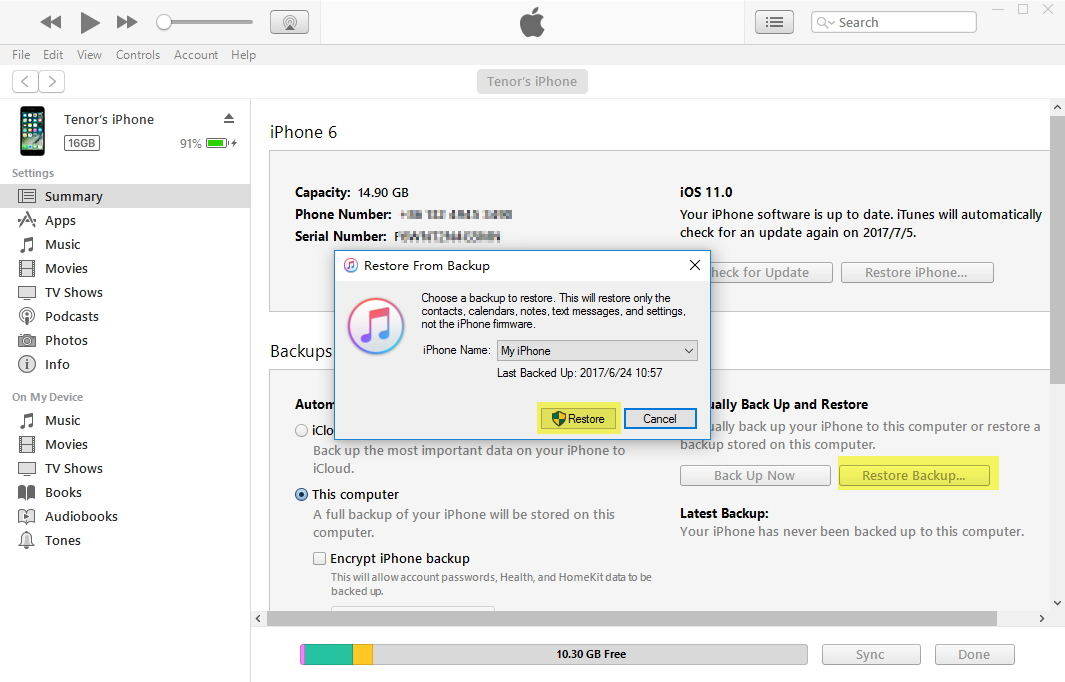
Časť 2: Konečné riešenie: Opravte systém iPhone, aby ste mohli opraviť zaseknutý a aktualizovať systém iOS bez straty údajov
Ak ste vyskúšali rôzne metódy a nič z tohofungujú, potom to môže byť problém so systémom iOS a môžete to vyriešiť pomocou softvéru na obnovenie systému iOS https://www.tenorshare.com/products/reiboot.html. Či už je váš https://www.tenorshare.com/fix-iphone/fix-iphone-stuck-in-recovery-mode.html, https://www.tenorshare.com/iphone-fix/fix-iphone-stuck- on-apple-logo.html alebo https://www.tenorshare.com/ios-11/fix-ios-11-cant-update-install-on-iphone.html v iTunes, môžete problém vyriešiť po iOS obnova systému. Najzaujímavejšou časťou je softvér vyriešiť všetky tieto problémy bez straty dát.
Stiahnite si softvér z oficiálnej webovej stránky a nechajte softvér nainštalovaný v počítači. Teraz postupujte podľa krokov uvedených nižšie a opravte svoje zariadenie:
Krok 1: Spustite softvér a pripojte k nemu svoj iPhone. Potom z hlavného rozhrania kliknite na Opraviť operačný systém, aby ste vyriešili všetky problémy so zaseknutým iOS.

Krok 2: Na ďalšej obrazovke budete môcť začať proces opravy. Ak chcete začať, kliknite na tlačidlo Spustiť opravu.
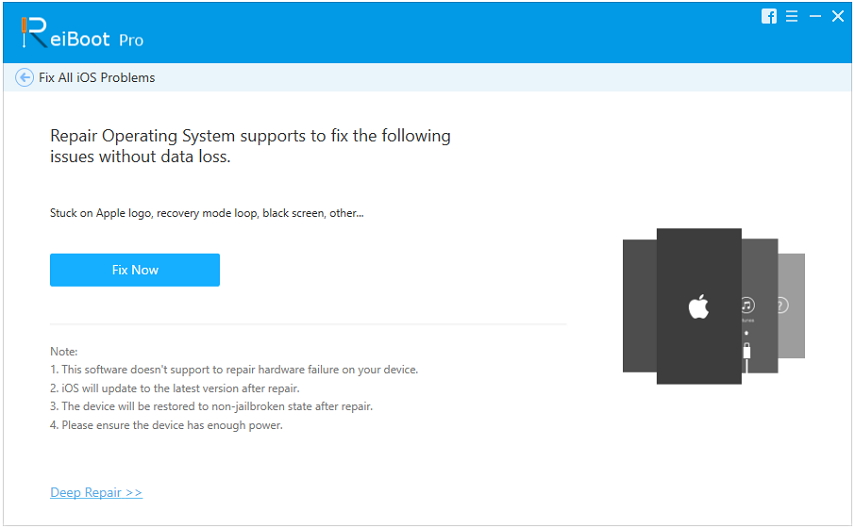
Krok 3: Softvér poskytne súbor balíka firmvéru identifikáciou verzie systému iOS vášho zariadenia. Balík firmvéru si môžete stiahnuť, ale bude to chvíľu trvať.

Krok 4: Po stiahnutí súboru kliknite na možnosť Opraviť a spustí sa oprava systému.

Oprava bude chvíľu trvať a softvérihneď po dokončení vás upozorní. Vaše zariadenie sa reštartuje a začne normálne fungovať. S pomocou systému ReiBoot môžete tiež opraviť ďalšie pracovné problémy v zariadení iOS bez akejkoľvek straty údajov.
záver:
Či už ste prilepené na iTunes jestiahnutie aktualizácie softvéru pre tento iPhone “alebo akýkoľvek iný problém, všetky z nich možno vyriešiť pomocou siete ReiBoot. Tento nástroj môžete použiť na opravu viac ako 50 rôznych druhov problémov súvisiacich s iOS. A najväčšou výhodou je, že nebude mať za následok stratu údajov.






![[Opravené] Slúchadlá iPhone 6 nefungujú](/images/iphone-tips/fixed-iphone-6-headphones-not-working.jpg)


